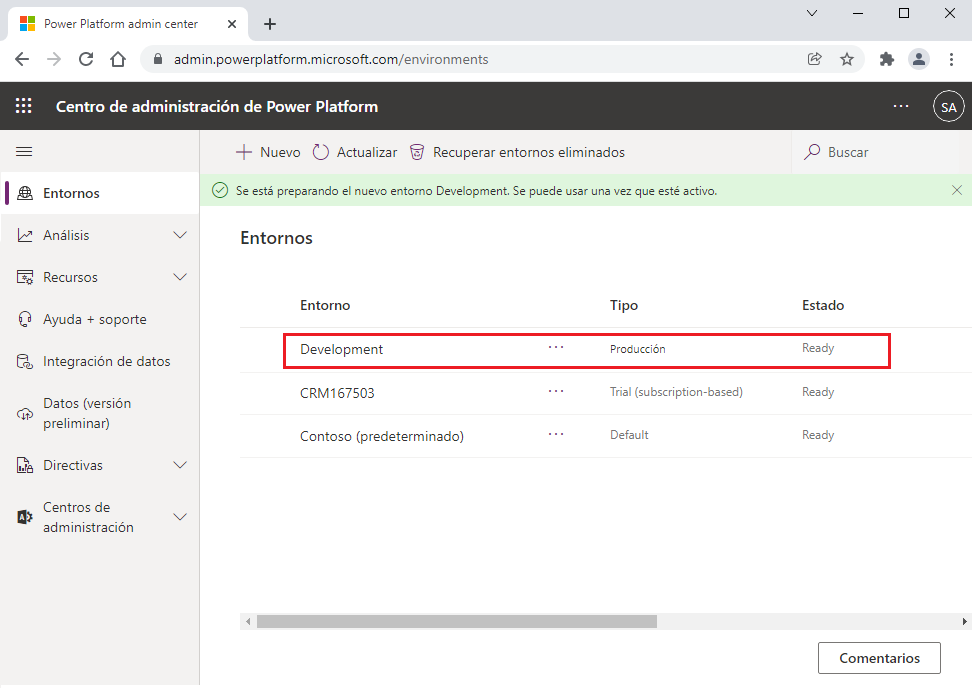Ejercicio: Crear un entorno de Power Platform
En este ejercicio, creará un entorno de Power Automate siguiendo estos pasos:
Para completar este ejercicio, asegúrese de que su cuenta cumpla con los criterios de licencia que se describen aquí en la sección ¿Quién puede crear entornos? Si es necesario, regístrese para obtener una cuenta de prueba de Power Automate.
Inicie sesión en el Centro de administración de Microsoft Power Platform.
Seleccione Entornos en el panel de navegación de la izquierda.
Seleccione + Nuevo.
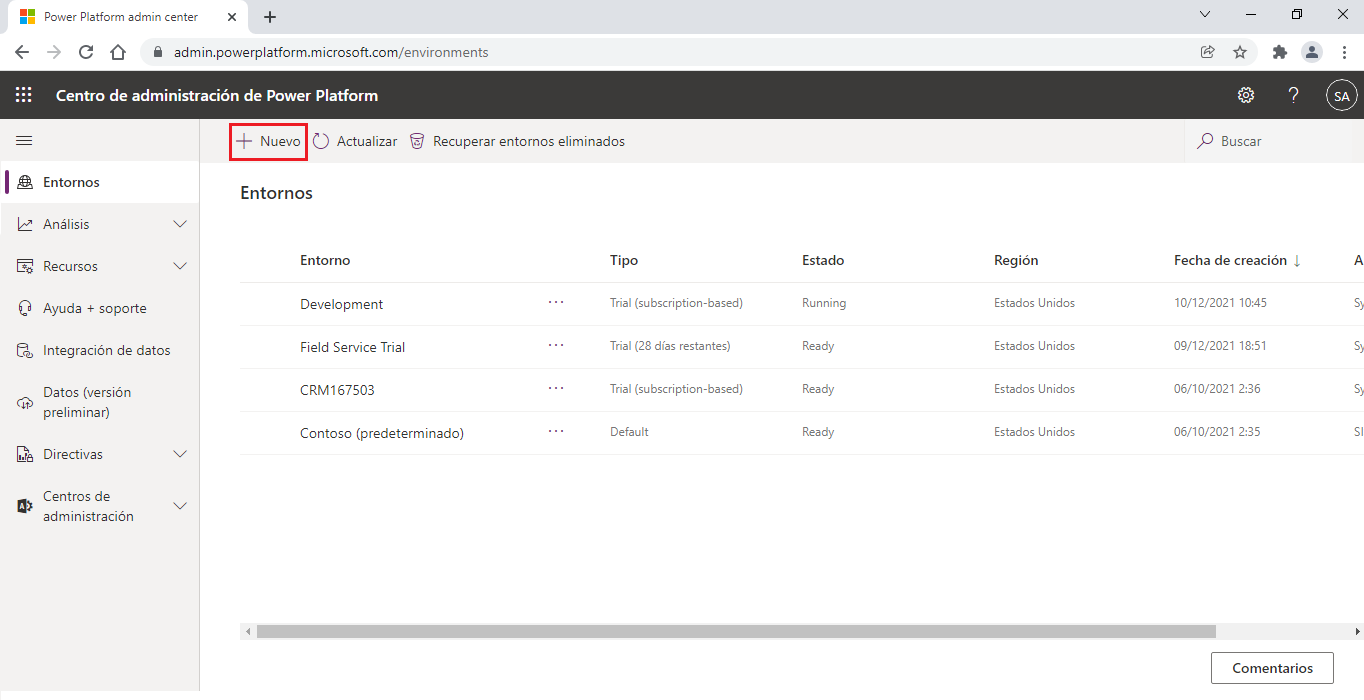
En Nombre, asigne Desarrollo y, luego, en Tipo, seleccione un tipo de entorno. Según sus circunstancias, cree un entorno de Prueba o de Producción. Si tiene previsto eliminar este entorno después de completar los módulos de esta ruta de aprendizaje, seleccione Prueba. Si prevé que este entorno se utilizará más de 30 días, seleccione Producción.
Nota
Al seleccionar el tipo de entorno, tiene tres opciones: Espacio aislado, Producción y Prueba. Los entornos de espacios aislados son para crear aplicaciones de prueba de concepto y flujos que podrían tener que restablecerse sin volver a crear todo el entorno. Los entornos de producción son adecuados para cargas de trabajo estables en las que tenga un uso predecible. Los entornos de prueba expirarán transcurridos 30 días. Estos entornos son los más adecuados para evaluar las tecnologías.
Seleccione el valor adecuado de Región para su organización, proporcione un valor pertinente para Finalidad en este entorno e indique que desea crear una Base de datos. Una vez rellenados estos valores, seleccione el botón Siguiente para continuar.
Al decidir incluir una base de datos para entornos futuros, evalúe cómo se utilizará el entorno. Por ejemplo, si tiene pensado usar Microsoft Dataverse, AI Builder, flujos de interfaz de usuario o aplicaciones que usan Dataverse, debe incluir una base de datos en su entorno. Si no tiene pensado usar estas características, no se necesita una base de datos.
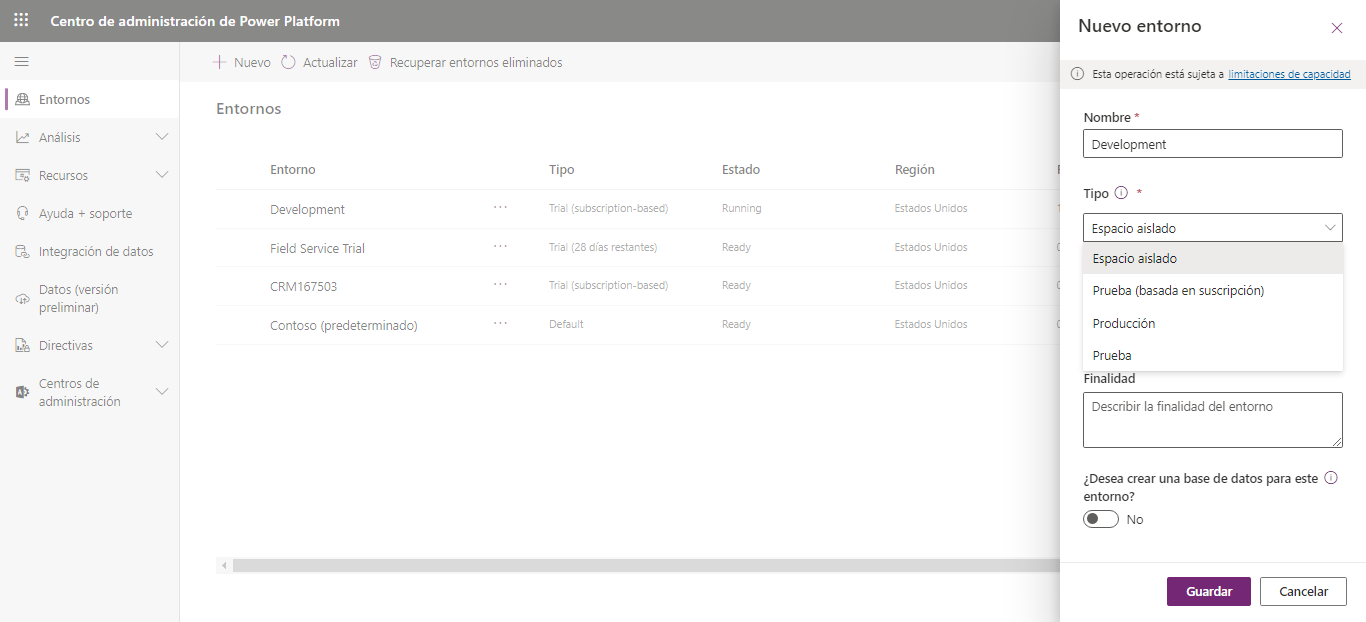
Seleccione los valores de Idioma y Divisa. En este ejercicio, no habilite aplicaciones de Dynamics 365 ni aplicaciones o datos de ejemplo. Seleccione Guardar para crear el entorno.
Al cabo de unos minutos, el entorno debe estar aprovisionado y verá que aparece el mensaje de estado siguiente en el Centro de administración. Es posible que tenga que seleccionar Actualizar para que se actualice el campo Estado.